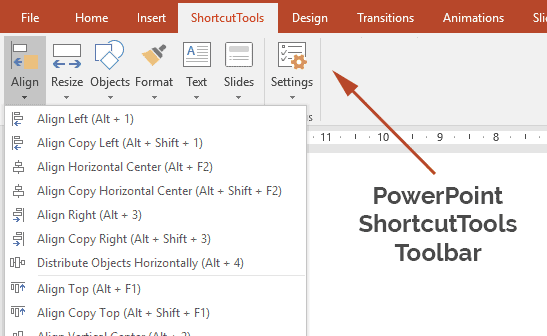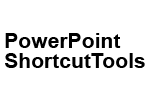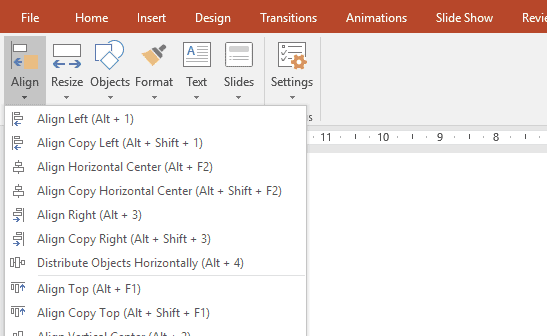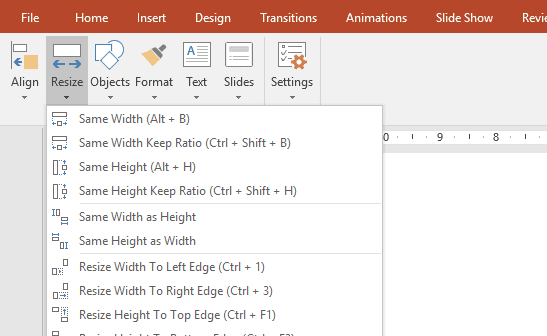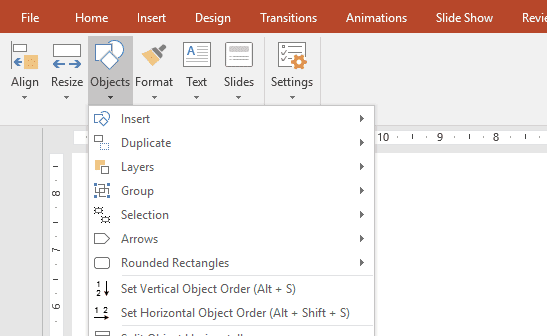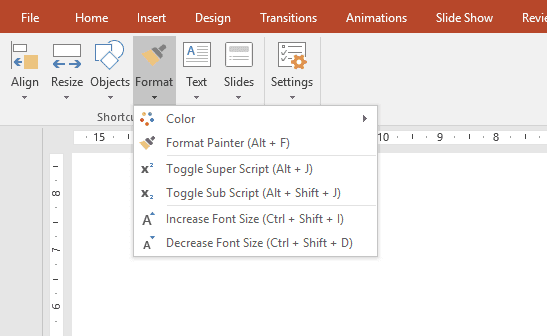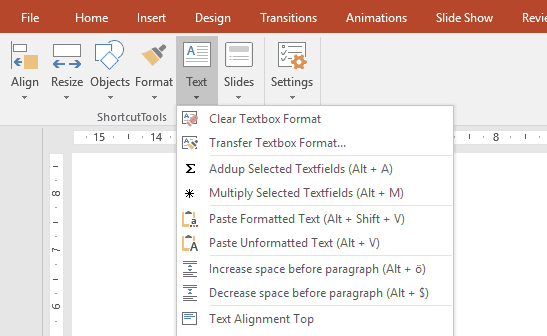PowerPoint ShortcutTools Raccourcis Aligner
|
|
|
|
Aligner à gauche |
Alt + 1 |
Aligner tous les objets sur le bord gauche du dernier objet sélectionné. |
|
|
Aligner la copie à gauche |
Alt + Shift + 1 |
Aligner une copie de tous les objets sélectionnés sur le bord gauche du dernier objet sélectionné. |
|
|
Aligner au centre horizontal |
Alt + 2 |
Aligner les objets au centre horizontal du dernier objet sélectionné. |
|
|
Aligner à droite |
Alt + 3 |
Aligner tous les objets sur le bord droit du dernier objet sélectionné. |
|
|
Aligner la copie à droite |
Alt + Shift + 3 |
Aligner une copie de tous les objets sélectionnés sur le bord droit du dernier objet sélectionné. |
|
|
Répartir les objets horizontalement |
Alt + 4 |
Répartir également les objets sur l'axe horizontal. |
|
|
Aligner en haut |
Alt + F1 |
Aligner tous les objets sur le bord supérieur du dernier objet sélectionné. |
|
|
Aligner la copie en haut |
Alt + Shift + F1 |
Aligner une copie de tous les objets sélectionnés sur le bord supérieur du dernier objet sélectionné. |
|
|
Aligner au centre vertical |
Alt + F2 |
Aligner les objets au centre vertical du dernier objet sélectionné. |
|
|
Aligner la copie au centre vertical |
Alt + Shift + 2 |
Aligner une copie des objets sélectionnés au centre vertical du dernier objet sélectionné. |
|
|
Aligner en bas |
Alt + F3 |
Aligner tous les objets sur le bord inférieur du dernier objet sélectionné. |
|
|
Aligner la copie en bas |
Alt + Shift + F3 |
Aligner une copie de tous les objets sélectionnés sur le bord inférieur du dernier objet sélectionné. |
|
|
Répartir les objets verticalement |
Alt + F4 |
Répartir également les objets sur l'axe vertical. |
|
|
Aligner de gauche à droite |
Ctrl + Shift + 1 |
Aligner le bord gauche sur le bord droit du dernier objet sélectionné. |
|
|
Aligner de droite à gauche |
Ctrl + Shift + 3 |
Aligner le bord droit sur le bord gauche du dernier objet sélectionné. |
|
|
Aligner le bord supérieur au bord inférieur |
Ctrl + Shift + F1 |
Aligner le bord supérieur sur le bord inférieur du dernier objet sélectionné. |
|
|
Aligner le bord inférieur au bord supérieur |
Ctrl + Shift + F3 |
Aligner le bord inférieur sur le bord supérieur du dernier objet sélectionné. |
|
|
Copier la position de l'objet |
personnalisé |
Copier la position de l'objet sélectionne |
|
|
Coller la position de l'objet |
personnalisé |
Positionner l'objet sélectionné à la position copiée précédemment |
PowerPoint ShortcutTools Raccourcis Redimensionner
|
|
|
|
Même largeur |
Alt + B |
Redimensionner la largeur des objets sélectionnés à la largeur du dernier objet sélectionné. |
|
|
Même largeur, conserver les proportions |
Ctrl + Shift + B |
Redimensionner la largeur des objets sélectionnés à la largeur du dernier objet sélectionné, en conservant le rapport des proportions |
|
|
Même hauteur |
Alt + H |
Redimensionner la hauteur des objets sélectionnés à la hauteur du dernier objet sélectionné. |
|
|
Même hauteur, conserver les proportions |
Ctrl + Shift + H |
Redimensionner la hauteur des objets sélectionnés à la hauteur du dernier objet sélectionné, en conservant le rapport des proportions |
|
|
Largeur égale à la hauteur |
personnalisé |
Redimensionner la largeur à la hauteur du dernier objet sélectionné. |
|
|
Hauteur égale à la largeur |
personnalisé |
Redimensionner la hauteur à la largeur du dernier objet sélectionné. |
|
|
Redimensionner la largeur sur le bord gauche |
Ctrl + 1 |
Redimensionner la largeur au bord gauche du dernier objet sélectionné. |
|
|
Redimensionner la largeur sur le bord droit |
Ctrl + 3 |
Redimensionner la largeur au bord droit du dernier objet sélectionné. |
|
|
Redimensionner la hauteur sur le bord supérieur |
Ctrl + F1 |
Redimensionner la hauteur au bord supérieur du dernier objet sélectionné. |
|
|
Redimensionner la hauteur sur le bord inférieur |
Ctrl + F3 |
Redimensionner la hauteur au bord inférieur du dernier objet sélectionné. |
|
|
Augmenter fortement la largeur |
Alt + → |
Augmenter fortement la largeur sur le côté droit. |
|
|
Diminuer fortement la largeur |
Alt + ← |
Diminuer fortement la largeur sur le côté droit. |
|
|
Augmenter fortement la hauteur |
Alt + ↓ |
Augmenter fortement la hauteur sur le bord inférieur. |
|
|
Diminuer fortement la hauteur |
Alt + ↑ |
Diminuer fortement la hauteur sur le bord inférieur. |
|
|
Augmenter fortement la taille |
Alt + Shift + → |
Augmenter fortement la taille des objets sélectionnés en maintenant constant le rapport des proportions. |
|
|
Diminuer fortement la taille |
Alt + Shift + ← |
Diminuer fortement la taille des objets sélectionnés en maintenant constant le rapport des proportions. |
|
|
Augmenter légèrement la largeur |
Alt + Ctrl + → |
Augmenter légèrement la largeur du côté droit. |
|
|
Diminuer légèrement la largeur |
Alt + Ctrl + ← |
Diminuer légèrement la largeur du côté droit. |
|
|
Augmenter légèrement la hauteur |
Alt + Ctrl + ↓ |
Augmenter légèrement la hauteur du bord inférieur. |
|
|
Diminuer légèrement la hauteur |
Alt + Ctrl + ↑ |
Diminuer légèrement la hauteur du bord inférieur. |
PowerPoint ShortcutTools Raccourcis d'Objets
|
|
|
|
Insérer un rectangle |
Alt + N |
Insérer un nouveau rectangle. |
|
|
Insérer un carré |
Alt + Shift + N |
Insérer un nouveau carré. |
|
|
Insérer un cercle |
Alt + O |
Insérer un nouveau cercle. |
|
|
Insérer une ligne |
Alt + l |
Insérer une nouvelle ligne. |
|
|
Insérer une zone de texte |
Alt + T |
Insérer une nouvelle zone de texte. |
|
|
Copier |
Alt + C |
Utiliser ce raccourci pour assigner un raccourci plus pratique à la commande copier. |
|
|
Couper |
Alt + X |
Utiliser ce raccourci pour assigner un raccourci plus pratique à la commande couper. |
|
|
Dupliquer les objets à droite |
Alt + R |
Dupliquer les objets sélectionnés vers la droite. |
|
|
Dupliquer les objets à gauche |
Alt + Shift + R |
Dupliquer les objets sélectionnés vers la gauche. |
|
|
Dupliquer les objets en bas |
Alt + D |
Dupliquer les objets sélectionnés vers le bas. |
|
|
Dupliquer les objets en haut |
Alt + Shift + D |
Dupliquer les objets sélectionnés vers le haut. |
|
|
Envoyer à l'arrière-plan |
Alt + Shift + B |
Mettre les objets sélectionnés en arrière-plan. |
|
|
Amener au premier plan |
Alt + Shift + F |
Amener les objets sélectionnés au premier plan. |
|
|
Envoyer en arrière |
personnalisé |
Mettre les objets sélectionnés une couche en arrière. |
|
|
Mettre en avant |
personnalisé |
Amener les objets sélectionnés une couche en avant. |
|
|
Grouper objets |
Alt + Q |
Grouper les objets sélectionnés. |
|
|
Dissocier des objets |
Alt + W |
Séparer les objets sélectionnés. |
|
|
Regrouper des objets |
Alt + E |
Regrouper les objets sélectionnés. |
|
|
Désélectionner l'objet de référence |
Alt + § |
Retirer le dernier objet sélectionné de la sélection d'objets en cours. |
|
|
Sélectionner les objets dans la même colonne |
Ctrl + § |
Sélectionner des objets avec le bord gauche sur le même axe que l'objet sélectionné. |
|
|
Sélectionner les objets dans la mêmerangée |
Ctrl + > |
Sélectionner des objets avec le bord supérieur sur le même axe que l'objet sélectionné. |
|
|
Insérer une flèche |
personnalisé |
Insérer une nouvelle flèche. |
|
|
Insérer une flèche encochée |
personnalisé |
Inséréer une nouvelle flèche encochée. |
|
|
Transférer l'angle de la flèche |
personnalisé |
Transférer l'angle de la dernière flèche sélectionnée aux autres flèches sélectionnées. |
|
|
Enregistrer l'angle par défaut de la flèche |
personnalisé |
Enregistrer l'angle par défaut de la flèche. |
|
|
Réinitialiser à l'angle par défaut de la flèche |
personnalisé |
Régler l'angle de la flèche aux valeurs par défaut enregistrées. |
|
|
Insérer un rectangle aux coins arrondis |
personnalisé |
Insérer un nouveau rectangle à coins arrondis. |
|
|
Transférer le rayon des coins arrondis du rectangle |
personnalisé |
Transférer le rayon des coins arrondis du rectangle du dernier objet sélectionné aux autres objets sélectionnés. |
|
|
Enregistrer le rayon par défaut des coins arrondis du rectangle |
personnalisé |
Enregistrer le rayon par défaut des coins arrondis du rectangle |
|
|
Réinitialiser au rayon par défaut des coins arrondis du rectangle |
personnalisé |
Régler le rayon par défaut des coins arrondis du rectangle aux valeurs par défaut enregistrées. |
|
|
Définir l'ordre de l'objet vertical |
Alt + S |
Définir l'ordre vertical des objet en fonction de la séquence de sélection. |
|
|
Définir l'ordre de l'objet horizontal |
Alt + Shift + S |
Définir l'ordre horizontal des objet en fonction de la séquence de sélection. |
|
|
Diviser l'objet horizontalement |
personnalisé |
Diviser horizontalement un objet en n objets plus petits. |
|
|
Diviser l'objet verticalement |
Alt + , |
Diviser verticalement un objet en n objets plus petits. |
|
|
Coller l'objet sur la diapositive sélectionnée |
personnalisé |
Coller l'objet dans le presse-papiers sur toutes les diapositives sélectionnées. |
|
|
Supprimer des objets de la diapositives sélectionnée. |
personnalisé |
Supprimer l'objet indiqué de toutes les diapositives sélectionnées. |
|
|
Aligner les nœuds de l'objet |
personnalisé |
Rectifier les nœuds de l'objet. |
|
|
Réglages d'objet spécifiques... |
personnalisé |
Rectifier les réglages spécifiques à l'objet. |
PowerPoint ShortcutTools Raccourcis de Format
|
|
|
|
Activer la couleur de remplissage noir et blanc |
Alt + K |
Basculer la couleur de remplissage entre le noir et blanc. |
|
|
Activer la couleur de remplissage gris |
Alt + Shift + G |
Basculer la couleur de remplissage des objets sélectionnés en quatre nuances de gris. |
|
|
Définir la couleur de remplissage |
Alt + G |
Définir la couleur de remplissage des objets sélectionnés en fonction de la combinaison de couleurs prédéfinie du masque des diapositives. |
|
|
Définir la couleur de la ligne |
Alt + L |
Définir la couleur des lignes des objets sélectionnés en fonction de la combinaison de couleurs prédéfinie du masque des diapositives. |
|
|
Définir la couleur du texte |
Alt + Shift + T |
Définir la couleur du texte des objets sélectionnés en fonction de la combinaison de couleurs prédéfinie du masque des diapositives. |
|
|
Reproduire la mise en forme |
Alt + F |
Sélectionner 'reproduire la mise en forme'. |
|
|
Activer le super-script |
Alt + J |
Activer / désactiver le formatage du super-script. |
|
|
Activer le sous-script |
Alt + Shift + J |
Activer / désactiver le formatage du sous-script. |
|
|
Augmenter la taille des caractères |
Alt + Shift + I |
Augmenter la taille de la police. |
|
|
Diminuer la taille des caractères |
Alt + Shift + D |
Diminuer la taille de la police. |
PowerPoint ShortcutTools Raccourcis de Texte
|
|
|
|
Annuler le format de la zone de texte |
personnalisé |
Rétablir le format de la zone de texte au formatage standard (marges, alignements, etc.) |
|
|
Transférer le format de la zone de texte |
personnalisé |
Transférer le format de la première zone de texte sélectionnée aux autres zones de texte. |
|
|
Ajouter les champs de texte sélectionnées |
Alt + A |
Ajouter valeurs numériques dans des zones de texte sélectionnées. |
|
|
Coller du texte formaté |
Alt + Shift + V |
Coller le texte formaté. |
|
|
Coller du texte sans mise en forme |
Alt + V |
Coller le texte sans format. |
|
|
Augmonter l'espace avant le paragraphe |
personnalisé |
Augmenter l'espace avant le paragraphe. |
|
|
Diminuer l'espace avant le paragraphe |
personnalisé |
Diminuer l'espace avant le paragraphe. |
|
|
Aligner le texte en haut |
personnalisé |
Aligner le texte en haut. |
|
|
Aligner le texte au milieu |
personnalisé |
Aligner le texte au milieu. |
|
|
Aligner le texte en bas |
personnalisé |
Aligner le texte en bas. |
|
|
Aligner le texte à gauche |
Ctrl + L |
Aligner le texte à gauche. |
|
|
Aligner le texte au centre |
Ctrl + E |
Aligner le texte au centre. |
|
|
Aligner le texte à droite |
Ctrl + R |
Aligner le texte à droite. |
|
|
Remplacer le texte par des points |
Alt + . |
Remplacer le texte des objets sélectionnés par '...'. |
PowerPoint ShortcutTools Raccourcis de Diapositives
|
|
|
|
Activer le zoom |
F1 |
Basculer entre le zoom adapté et le zoom standard |
|
|
Activer le tri de diapositives |
F8 |
Basculer entre la vue normale et le tri de diapositives. |
|
|
Démarrer le diaporama |
F4 |
Démarrer le diaporama à partir de la diapositive en cours. |
|
|
Activer le quadrillage |
Shift + F9 |
Activer le quadrillage |
|
|
Activer les guides |
Alt + F9 |
Activer les guides |
|
|
Activer le retour rapide à la grille |
personnalisé |
Activer le retour rapide à la grille |
|
|
Copier la diapositive en cours |
Alt + Shift + C |
Copier la diapositive en cours. |
|
|
Imprimer la diapositive en cours |
Alt + P |
Imprimer la diapositive en cours. |
|
|
Imprimer les diapositives sélectionnées |
Alt + Shift + P |
Imprimer les diapositives sélectionnées |
|
|
Déplacer les diapositives à sauvegarder |
personnalisé |
Déplacer les diapositives à sauvegarder |
|
|
Trier les diapositives sélectionnées |
personnalisé |
Trier les diapositives sélectionnées selon l'ordre de leur sélection. |
PowerPoint intégré
|
|
|
Grouper des objets |
Ctrl + G |
|
Dissocier des objets |
Ctrl + Shift + G |
|
Afficher ou masquer la grille |
Shift + F9 |
|
Afficher ou masquer les guides |
Alt + F9 |
|
Modifier les paramètres de la grille ou du guide |
Ctrl + G |
|
Afficher le menu Forme Automatique et insérez une forme |
Alt + U → Ctrl + Enter |
|
Insérer des carrés parfaits |
Appuyez d'abord sur la touche MAJ et commencez a dessiner |
|
Déplacer la sélection dans uune direction spécifique |
Ctrl + Arrow |
|
Zoom |
Ctrl + roulette |
|
Dupliquer formes sélectionnées |
Ctrl + D |
|
Dessiner plusieurs figures semblables |
Double-cliquer sur l'icone de la barre d'outils correspondante |
|
Répéter la dernière action |
F4 |
|
Activer la barre de menu |
F10 |
|
Menu contextuel |
Shift + F10 ou touche spéciale Windows |
|
Travailler avec les présentations |
|
Créer une nouvelle présentation |
Ctrl + N |
|
Insérer une nouvelle diapositive |
Ctrl + M |
|
Dupliquer la diapositive sélectionnée |
Ctrl + D |
|
Ouvrir une présentation |
Ctrl + O |
|
Fermer la présentation |
Ctrl + W |
|
Imprimer la présentation |
Ctrl + P |
|
Enregistrer la présentation |
Ctrl + S |
|
Quittez PowerPoint |
Alt + F4 |
|
Rechercher du texte |
Ctrl + F |
|
Remplacer le texte |
Ctrl + H |
|
Répéter la dernière action Rechercher |
Shift + F4 |
|
Insérer un lien hypertexte |
Ctrl + K |
|
Annuler une action |
Ctrl + Z |
|
Refaire ou répéter une action |
Ctrl + Y |
|
Basculer vers le volet suivant |
F6 |
|
Basculer vers le volet précédent |
Shift + F6 |
|
Annuler une action |
Esc |
|
Effectuer la commande Enregistrer sous |
F12 |
|
Effectuer commande Enregistrer |
Shift + F12 |
|
Effectuer la commande Ouvrir |
Ctrl + F12 |
|
Effectuer la commande Imprimer |
Ctrl + Shift + F12 |
|
Afficher le code Visual Basic |
Alt + F11 |
|
Opérations de textes |
|
Supprimer un mot vers la gauche |
Ctrl + Backspace |
|
Supprimer un mot vers la droite |
Ctrl + Del |
|
Couper l'objet sélectionné |
Ctrl + X |
|
Copier l'objet sélectionné |
Ctrl + C |
|
Coller l'objet coupé ou copié |
Ctrl + V |
|
Déplacez le curseur d'un mot vers la gauche |
Ctrl + ← |
|
Déplacez le curseur d'un mot vers la droite |
Ctrl + → |
|
Changer la casse des lettres (basculer entre Majuscules en début de phrase, Tout en minuscules et Tout en majuscules) |
Shift + F3 |
|
Centrer le paragraphe |
Ctrl + E |
|
Justifier le paragraphe |
Ctrl + J |
|
Aligner le paragraphe à gauche |
Ctrl + L |
|
Aligner le paragraphe à droite |
Ctrl + R |
|
Hausser le paragraphe d'un niveau |
Alt + Shift + ← |
|
Abaisser le paragraphe d'un niveau |
Alt + Shift + → |
|
Déplacer les paragraphes sélectionnés vers le haut |
Alt + Shift + ↑ |
|
Déplacer les paragraphes sélectionnés vers le bas |
Alt + Shift + ↓ |
|
Formater le style de police |
Ctrl + T |
|
Modifier la taille de la police |
Ctrl + Shift + P |
|
Augmenter la taille de la police |
Ctrl + Shift + > |
|
Diminuer la taille de la police |
Ctrl + Shift + < |
|
Appliquer la mise en forme gras |
Ctrl + B |
|
Appliquer la mise en forme souligné |
Ctrl + U |
|
Appliquer la mise en forme italique |
Ctrl + I |
|
Appliquer la mise en indice |
Ctrl + = |
|
Appliquer la mise en exposant |
Ctrl + Shift + + |
|
Supprimer le formatage manuel du caractère. |
Ctrl + Space |
|
Copier les formats |
Ctrl + Shift + C |
|
Coller les formats |
Ctrl + Shift + V |
|
Insérer une tabulation dans une cellule du tableau |
Ctrl + Tab |
|
Ajouter une nouvelle ligne au bas d'un tableau |
Tab à la fin de la dernière rangée |
|
Vérifier l'orthographe |
F7 |
|
Trouver la faute d'orthographe suivante (correction orthographique automatique activée) |
Shift + F7 |
|
Sélection |
|
Sélectionnez l'objet suivant (avec un objet déjà sélectionné) |
Tab ou Shift + Tab |
|
Sélectionner du texte dans l'objet sélectionné |
Enter |
|
Sélectionner tous les objets |
Ctrl + A (dans panneau diapos.) |
|
Sélectionnez toutes les diapositives |
Ctrl + A (en mode tri) |
|
Sélectionner tout le texte |
Ctrl + A (dans champs de texte) |
|
Déplacer à l'extrémité d'une ligne |
End |
|
Déplacer au début d'une ligne |
Home |
|
Monter un paragraphe |
Ctrl + ↑ |
|
Descendre un paragraphe |
Ctrl + ↓ |
|
Contrôler le diaporama |
|
Démarrer le diaporama à partir de la diapositive en cours |
Shift + F5 |
|
Diaporama à partir du début |
F5 |
|
Effectuer l'animation suivante ou avancer à la diapositive suivante |
Enter, Page down, →, ↓, space or mouse click |
|
Effectuer l'animation précédente ou retourner à la diapositive précédente |
P, Page Up, ←, ↑, or Backspace |
|
Aller à la diapositive 'numéro' |
number + Enter |
|
Afficher un écran noir, ou revenir au diaporama à partir d'un écran noir |
B or . |
|
Afficher un écran blanc, ou revenir au diaporama à partir d'un écran blanc |
W or , |
|
Arrêter ou redémarrer le diaporama automatique |
Shift or + |
|
Terminer le diaporama |
Esc or Ctrl + Break or - |
|
Effacer les annotations à l'écran |
E |
|
Aller à la diapositive cachée suivante |
H |
|
Définir de nouveaux minutages lors de la répétition |
T |
|
Utilisez la synchronisation d'origine lors de la répétition |
O |
|
Cliquez avec la souris pour avancer lors de la répétition |
M |
|
Retour à la première diapositive |
Home ou les deux boutons de la souris pendant 2 secondes |
|
Afficher le pointeur masqué et/ou transformer le pointeur en un stylo |
Ctrl + P |
|
Afficher le pointeur masqué et/ou transformer le pointeur en une flèche |
Ctrl + A |
|
Masquer immédiatement le pointeur et le bouton |
Ctrl + H |
|
Masquer le pointeur et le bouton dans 15 secondes |
Ctrl + U |
|
Afficher le menu contextuel |
Shift + F10 ou clic droit ou touche spéciale Windows |
|
Aller au premier ou au prochain lien hypertexte sur la diapositive |
Tab |
|
Aller au dernier ou au précédent lien hypertexte sur la diapositive |
Shift + Tab |
|
Exécuter le comportement ''clic de souris'' sur le lien hypertexte sélectionné |
Enter pendant qu'un lien est sélectionné. |
|
Exécuter le comportement ''passage de souris'' sur le lien hypertexte sélectionné |
Shift + Enter pendant qu'un lien est sélectionné. |
|
Afficher la liste des contrôles |
F1 |